HttpServlet 에러는 Web Application 구현을 위한 라이브러리에 포함되어 있습니다. 오류를 해결하기 위해서는 Web Application 구동을 위한 WAS 를 설치해야 합니다. Web Application Server 인데, 이클립스에서는 기본적으로 톰캣(Tomcat) 을 사용합니다.

전체 오류 내용은 아래와 같습니다. 아래 오류를 해결해 보도록 하겠습니다.
Description Resource Path Location Type
The superclass " javax.servlet.http.HttpServlet" was not found on the Java Build Path
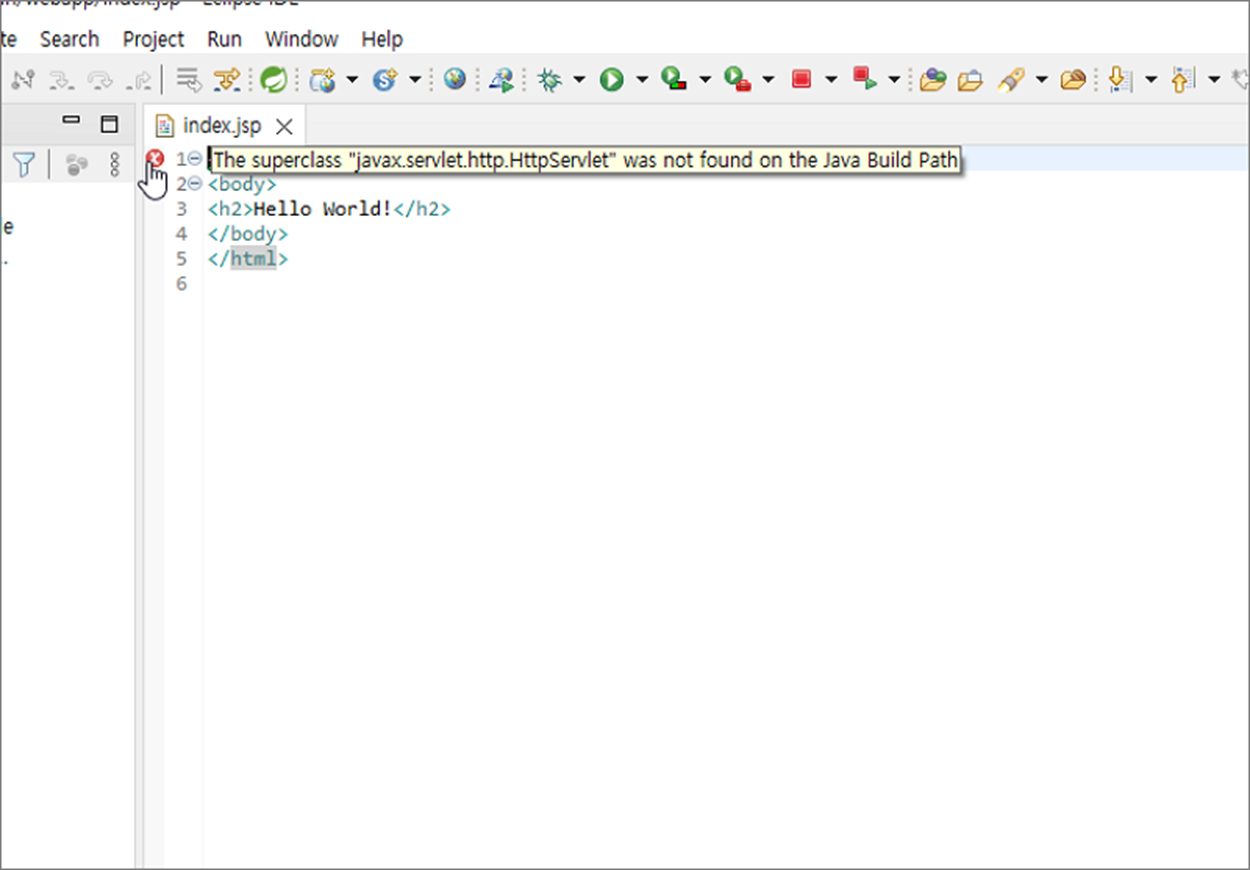
▼ 먼저 프로젝트 설정 화면을 띄웁니다. 프로젝트를 선택하고 오른쪽 마우스 > Properties 메뉴를 클릭합니다. 단축키는 Alt + Enter 입니다.
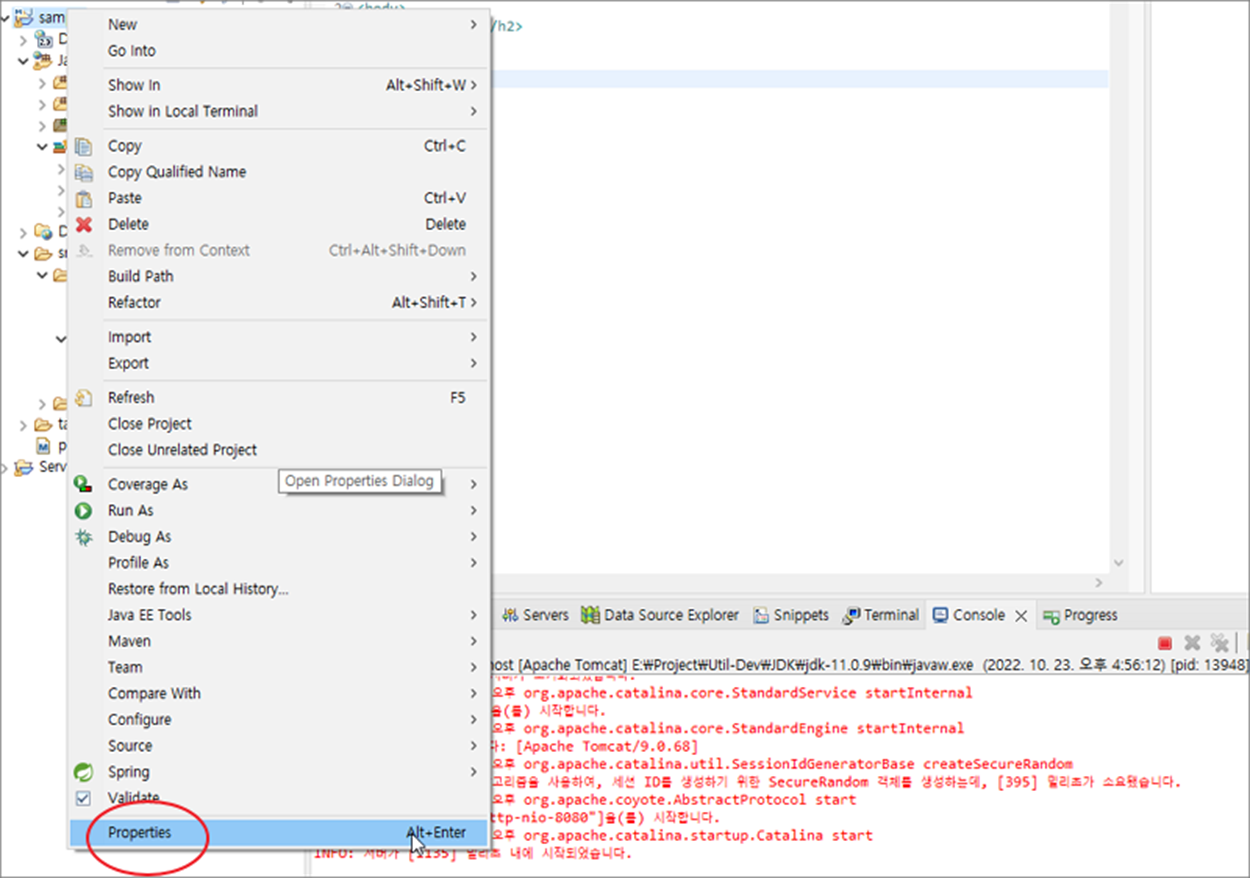
▼ Properties 창 왼쪽에서 Project Facet 메뉴를 선택합니다. 오른쪽 설정 화면으로 가서 목록에 Dynamic Web Module 을 체크합니다. 그리고 오른쪽 설명 화면에서 Runtimes 탭을 클릭합니다.
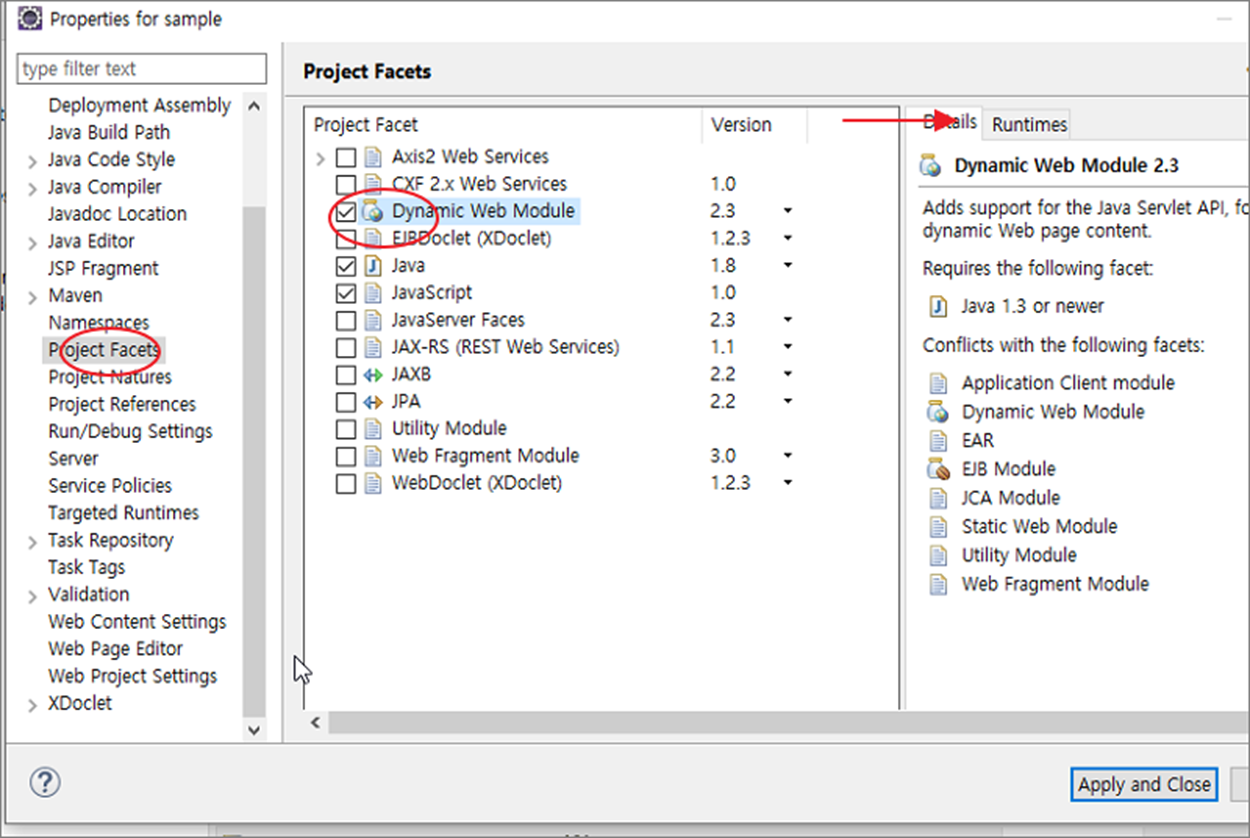
▼ Runtimes 탭에서 Apache Tomcat 를 체크해야 되는데 없네요. 화면 아래에 New 버튼을 눌러 추가해 보겠습니다.
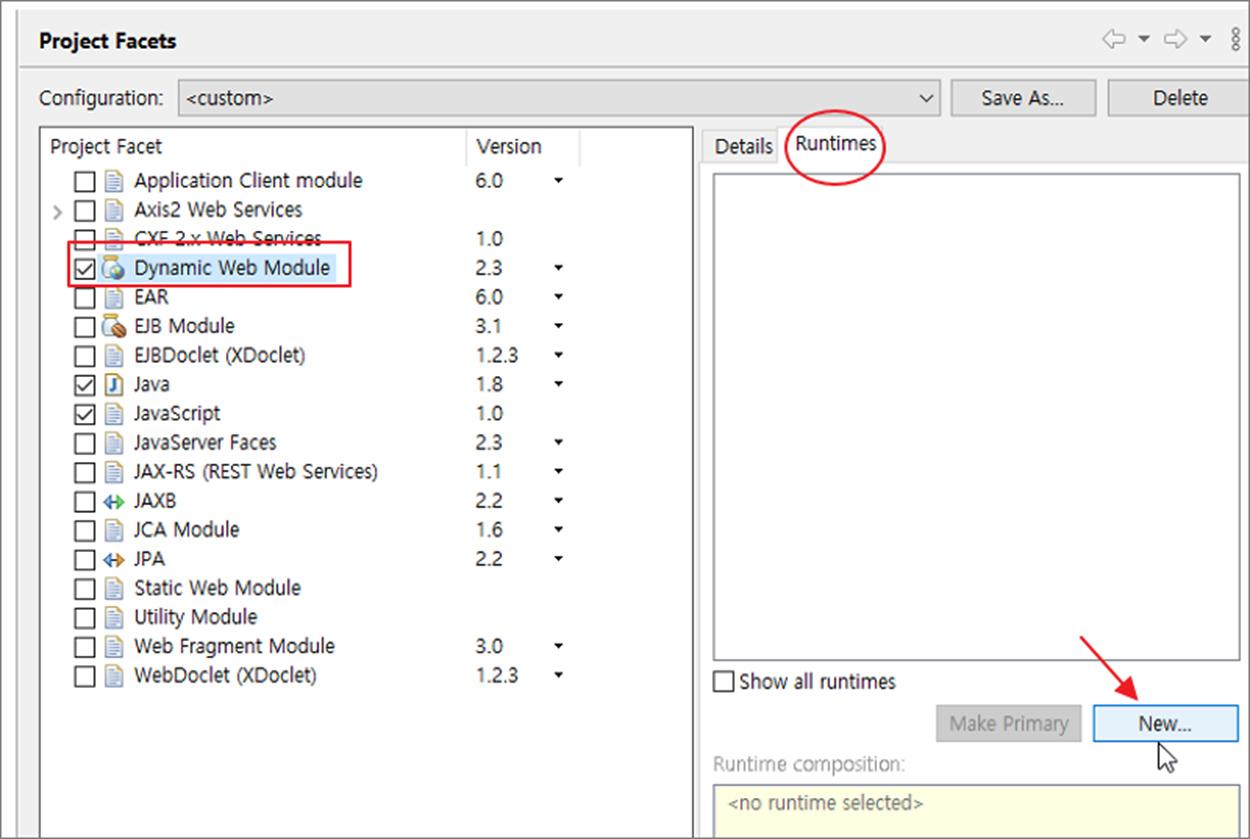
▼ Apache Tomcat 9.0 이상을 선택합니다.
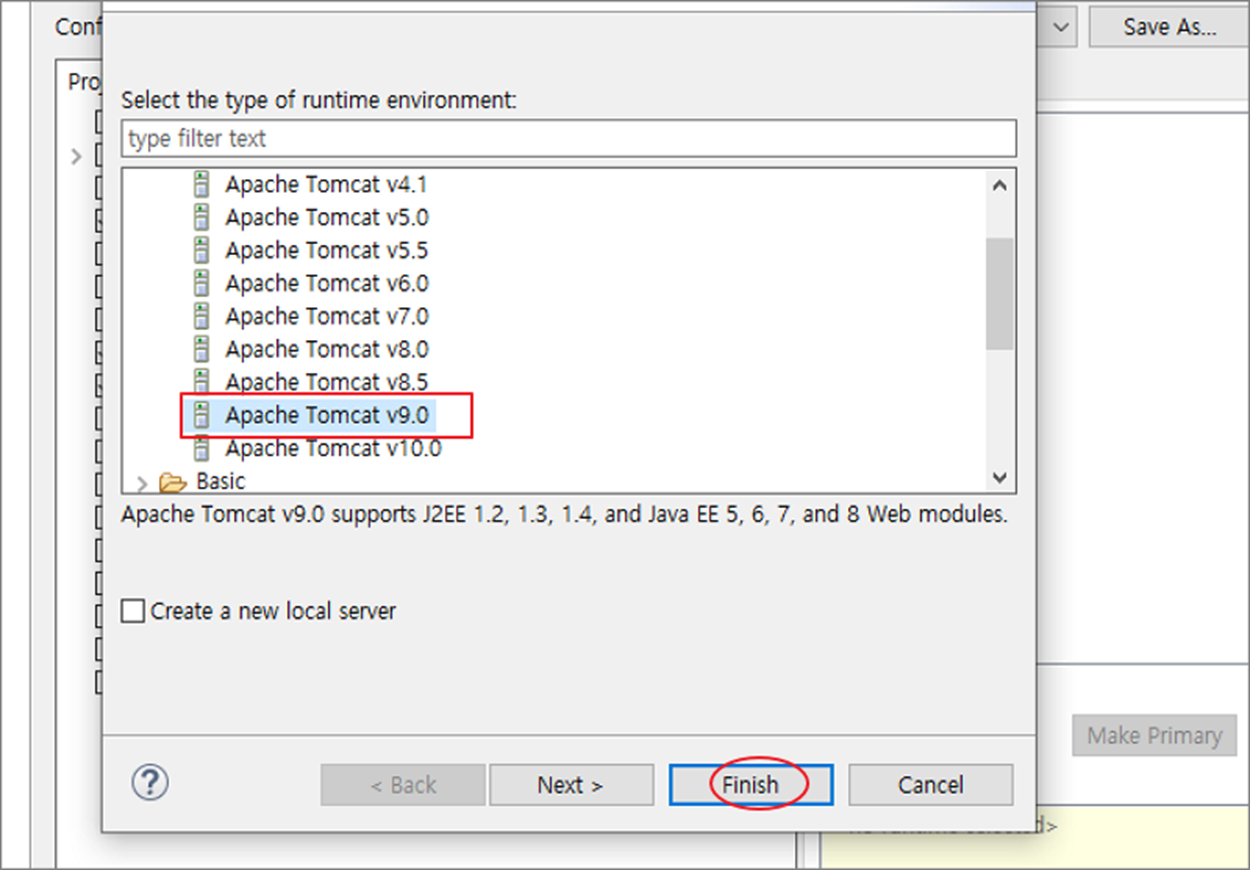
▼ 톰캣 버전이 없다면 Download and Install 버튼을 클릭합니다. 팝업에서 톰캣을 다운받아 로컬에 설치하기 위해서입니다.
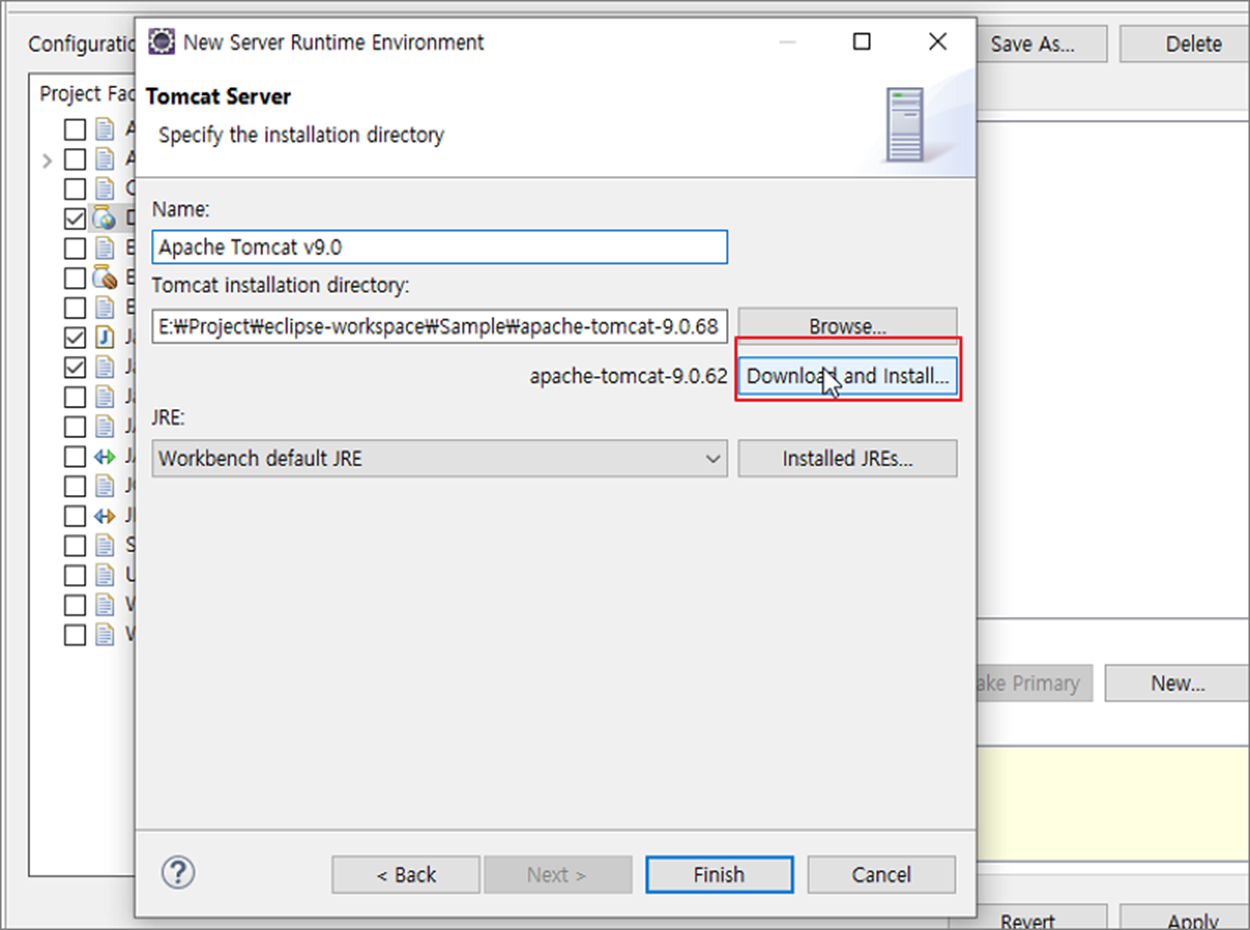
▼ 기본 J2SE 5.0 을 7.0 이상으로 업그레이드 합니다. JRE 목록에서 버전을 선택합니다. 그리고 Finish 버튼을 클릭해서 창을 닫습니다.
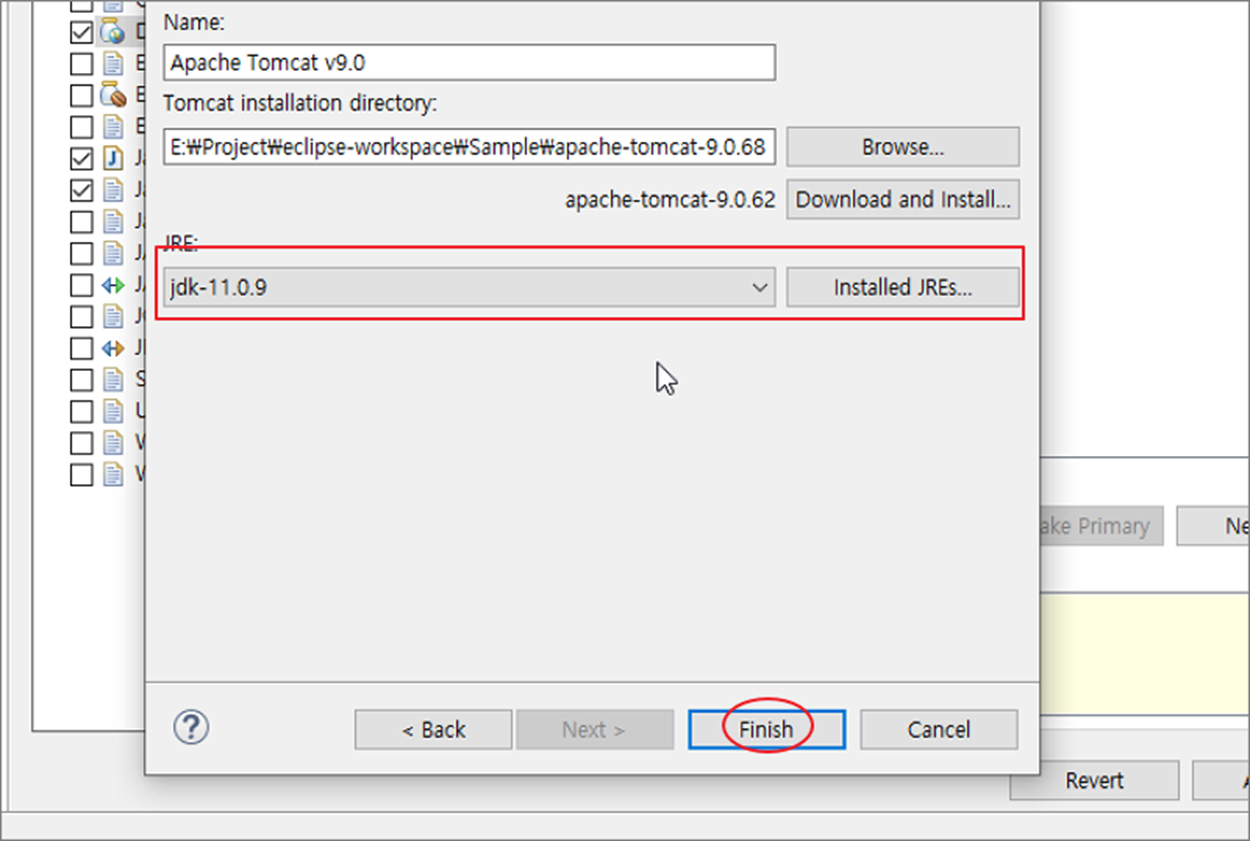
▼ Runtimes 목록에 톰캣을 추가했다면 체크해서 선택합니다. 화면 하단으로 가서 Apply and Close 버튼을 클릭합니다.
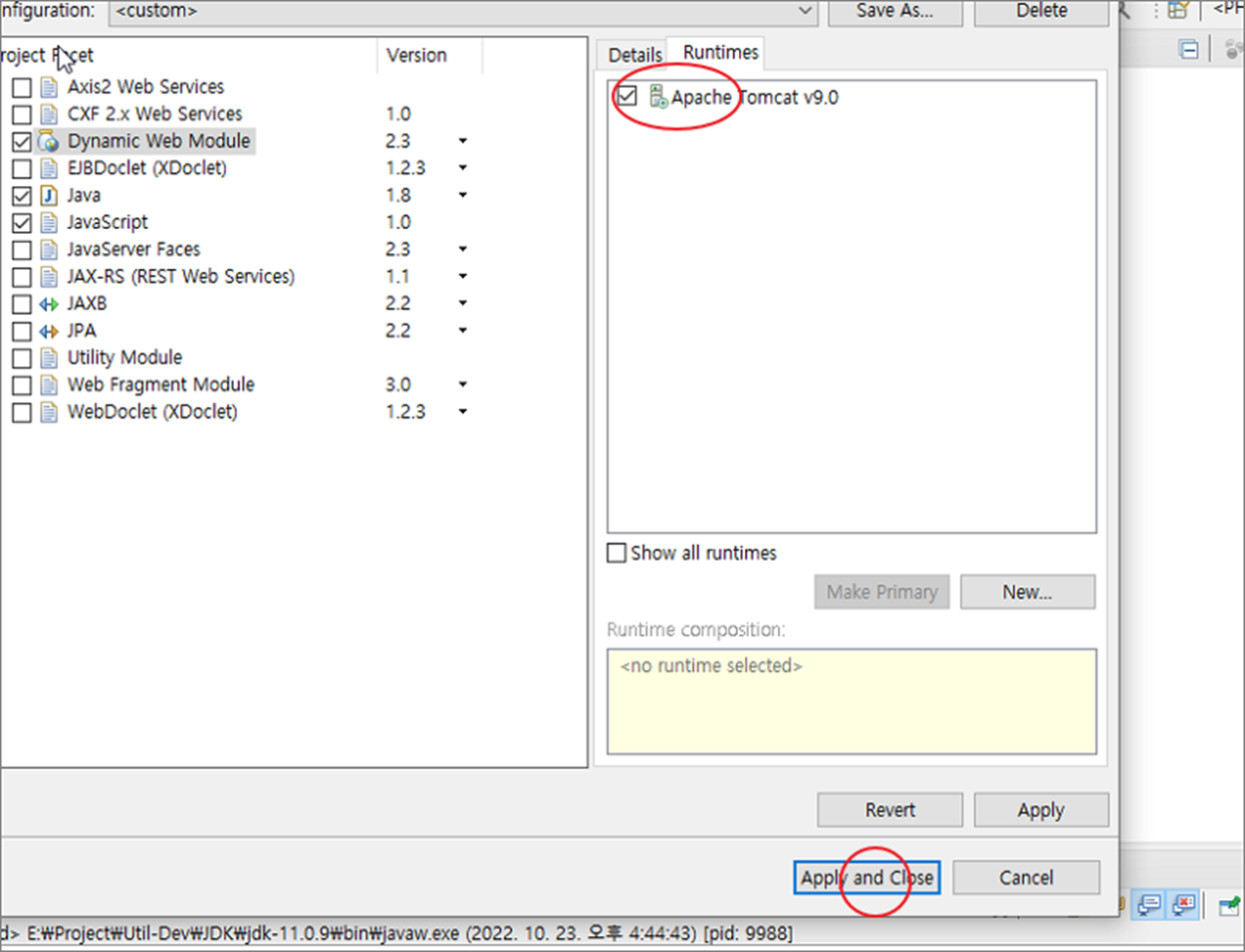
▼ 이제 Web 프로젝트룰 구동하기 위해 추가한 톰캣 서버를 생성합니다. Servers View 에서 오른쪽 마우스 > New > Server 을 클릭합니다.
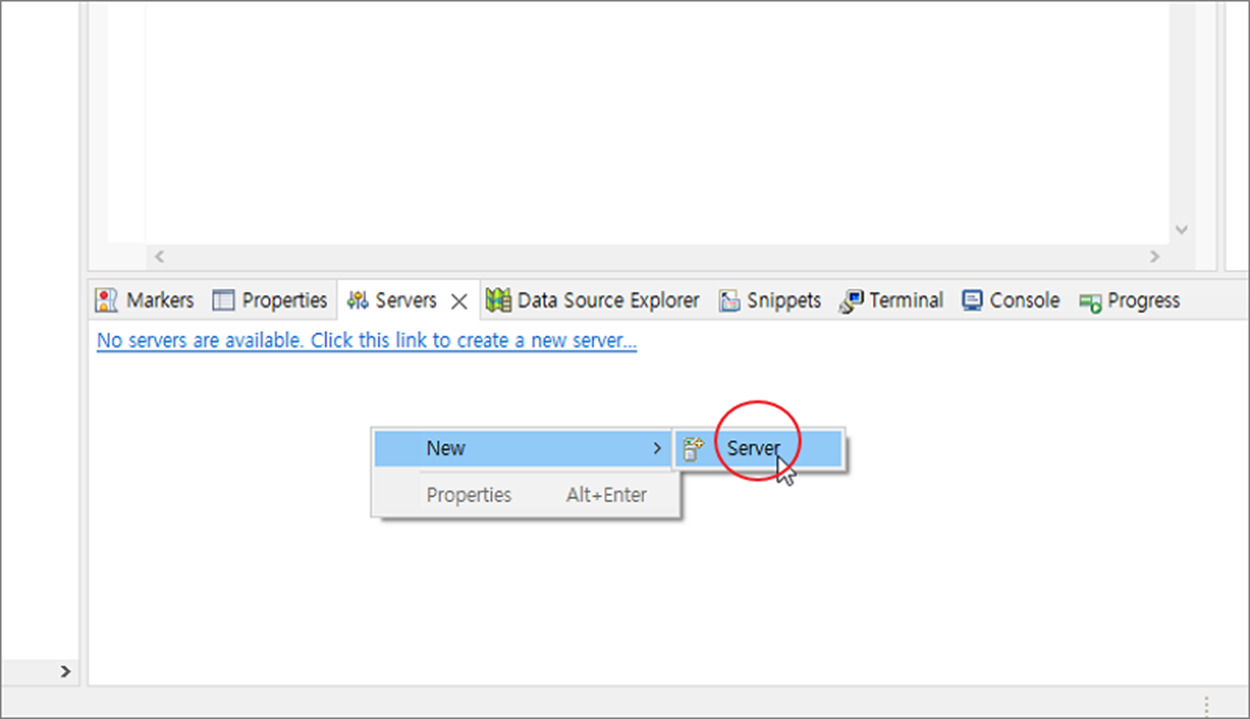
▼ 톰캣 팝업이 뜨면 추가한 Tomcat 9.0 을 찾아 선택하고 Finish 버튼을 클릭합니다.
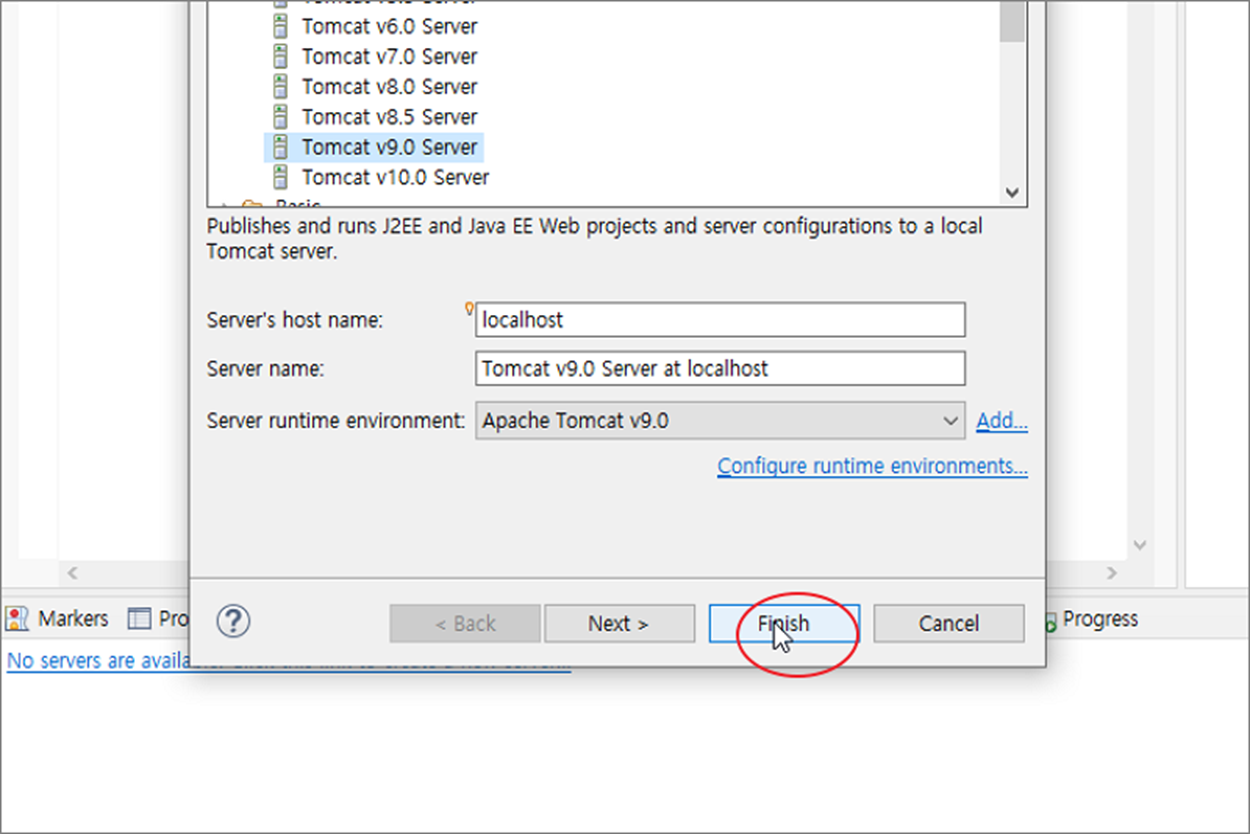
▼ 이렇게 추가한 서버에 Web 프로젝트를 추가합니다. 오른쪽 마우스 > Add and Remove 메뉴를 클릭합니다.
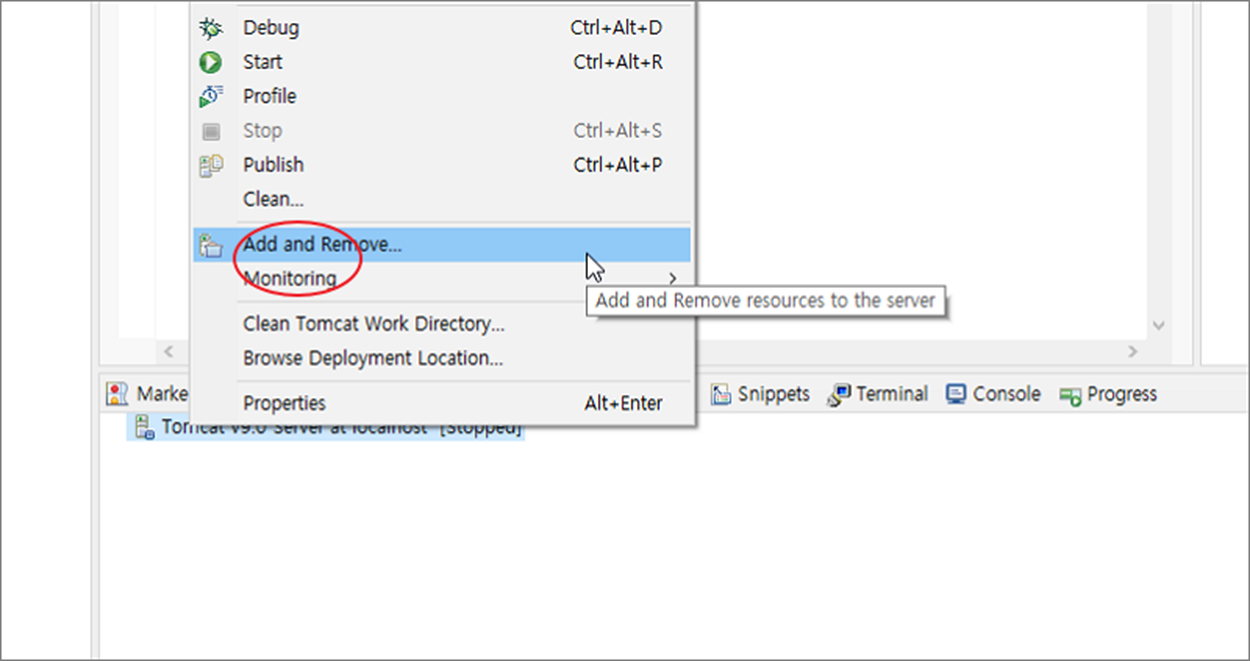
▼ 팝업 창이 뜨면 왼쪽 목록의 Web 프로젝트를 오른쪽 목록에 Add 버튼을 이용해서 추가합니다.
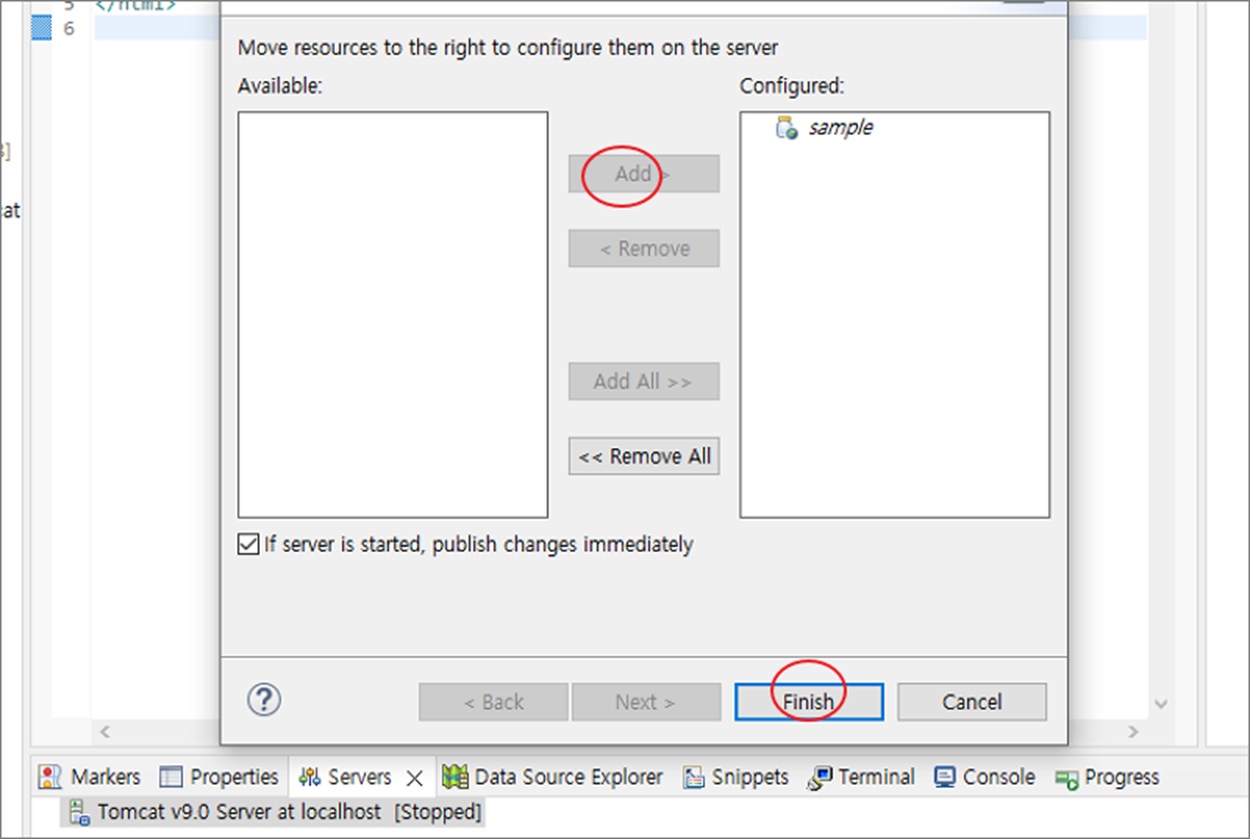
▼ 추가한 Web 프로젝트를 시작하기 위해 오른쪽 마우스 > Start 를 클릭합니다. Console 창에 오류가 없고 정상적으로 구동이 되었는지 확인합니다.
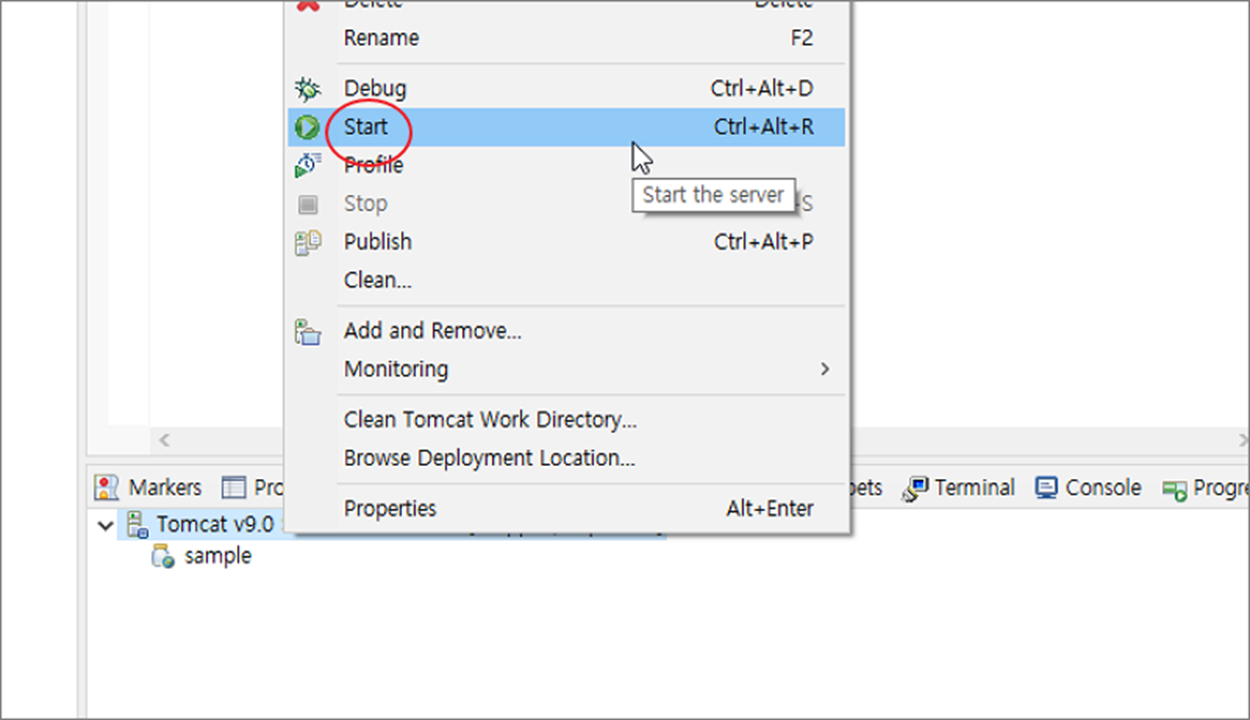
'프로그래밍 툴 > 이클립스(Eclipse)' 카테고리의 다른 글
| 이클립스(Eclipse) 설치하는 방법과 실행 오류 해결 하기 (0) | 2022.11.09 |
|---|---|
| 이클립스 Eclipse 검색, 찾기 기능 이용해서 효과적으로 개발하기 (3) | 2022.10.31 |
| 이클립스(Eclipse) 자바 코드 실행하는 방법 (0) | 2022.10.24 |
| 이클립스 Eclipse 메이븐(Maven) 프로젝트 생성하기 (1) | 2022.10.23 |
| 이클립스 Eclipse Maven 프로젝트 pom.xml Could not initialize class org.apache.maven.plugin.war.util.WebappStructureSerializer 에러 (1) | 2022.10.23 |
| 이클립스(Eclipse) JSP 실행환경 만들기 (1) | 2022.10.21 |
| 이클립스 Eclipse 패키지 자동 import 단축키와 설정 변경하는 방법 (0) | 2022.08.14 |
| 이클립스 Eclipse 코딩 폰트 네이버 d2 적용하기 (0) | 2020.04.28 |



